Nhằm hướng dẫn cho một số Anh/Chị chưa biết cách khai thuế qua mạng, đội ngũ cán bộ chúng tôi đã tổng hợp sưu tầm các tài liệu nghiệp vụ, đúc rút các kinh nghiệm thực tiễn để biên soạn Hướng dẫn khai thuế qua mạng từ A - Z. Đây có thể được xem như số tay hướng dẫn khai thuế qua mạng dành cho bạn đọc.
01 số vấn đề cần chuẩn bị trước khi khai thuế qua mạng

Thứ 1. Bạn phải có 01 chữ ký số (bạn có thể xem chữ ký số là gì để hiểu rõ hơn thông tin)
- Nếu trường hợp bạn chưa có chữ ký số để khai thuế, bạn cần phải thực hiện đăng ký mới 01 gói dịch vụ.
- Trên thị trường hiện tại có các thương hiệu chữ ký số sau : Viettel-CA, VINA-CA, CK-CA, Nacencomm-CA, FPT-CA, VNPT-CA, BKAV-CA, Newtel-CA, Safe-CA. Công bằng mà nói thì bạn nên chọn nhà cung cấp nào có khâu hỗ trợ tốt nhất để sử dụng, tránh gặp phiền toái về sau này.
- Nếu bạn hỏi Chúng tôi nên chọn nhà mạng nào để an tâm sử dụng, thì ở thời điểm hiện tại Chúng tôi khuyên bạn nên ưu tiên sử dụng chữ ký số Viettel, VINA-CA, CA2-CA hoặc CKCA. Tại sao vậy ? Đơn giản là do các nhà mạng này đầu tư tốt trong vấn đề Chăm sóc khách hàng nên trong quá trình sử dụng bạn sẽ an tâm hơn.
Thứ 2. Bạn phải có 01 máy tính có kết nối mạng Internet
- Máy tính của bạn nên sử dụng các hệ điều hành Windows như WinXP, Win7, Win8,...
- Kết nối Internet của bạn phải đảm bảo ổn định nhằm giúp quá trình nộp thuế qua mạng nhanh chóng hơn.
Thứ 3. Bạn phải đảm bảo cài đặt phần mềm kê khai thuế HTKK trên máy tính của bạn
Để tải phần mềm HTKK bạn có thể vào link sau để cập nhật phiên bản mới nhất.
- Sau đó, bạn tiến hành cài đặt phần mềm HTKK lên máy tính của bạn. Xem hướng dẫn cài đặt phần mềm HTKK Tại đây
Thứ 4. Bạn phải đảm bảo cài đặt phần mềm Java để hỗ trợ khai thuế
- Xem hướng dẫn cài đặt phần mềm Java Tại đây
Thứ 5. Tiến hành đăng ký tài khoản kê khai thuế, nộp tờ khai thuế qua mạng
5.1 Đăng ký tài khoản với cơ quan thuế
- Nếu doanh nghiệp của bạn chưa có tài khoản thì bắt buộc bạn phải đăng ký một tài khoản khai thuế qua mạng và lưu ý là việc này chỉ thực hiện một lần duy nhất. Thông thường thì các đơn vị cung cấp dịch vụ chữ ký số sẽ hỗ trợ bạn thực hiện công việc này khi họ cung cấp thiết bị nên bạn không cần phải lo lắng. Tuy nhiên, bạn "phải nhớ" yêu cầu nhân viên dịch vụ chữ ký số bàn giao mật khẩu đăng nhập trang thuế và Mã PIN TOKEN tại thời điểm bàn giao thiết bị.
- Sau đây là các bước hướng dẫn đăng ký tài khoản kê khai thuế qua mạng :
Bước 01 : Cắm thiết bị chữ ký số vào máy tính của bạn, sau khi cắm thiết bị nếu góc phải dưới màn hình xuất hiện một biểu tượng (icon) nhỏ thì chứng tỏ máy tính bạn đã nhận diện được thiết bị, nếu không thì bạn phải cài phần mềm hỗ trợ kết nối thiết bị trên máy tính.
Bước 02 : Mở trình duyệt IE (Internet Explorer)
(Theo khuyến nghị, để quá trình khai thuế qua mạng được ổn định, ít phát sinh lỗi thì các bạn nên chọn phiên bản IE8, trường hợp phiên bản thấp hơn thì tiến hành nâng cấp, còn nếu phiên bản cao hơn thì có thể hạ version (downgrade) về lại phiên bản thấp hơn). Tuy nhiên trên thực thế bạn vẫn có thể khai thuế trên các trình duyệt sau :
- Trình duyệt Internet Explorer : version 7,8,9,10,...trở lên.
- Trình duyệt Firefox, xem hướng dẫn khai thuế bằng Firefox.
- Trình duyệt Chrome, xem hướng dẫn khai thuế bằng Chrome
Trong bài viết này Chúng tôi sẽ sử dụng trình duyệt IE để hướng dẫn các bạn khai thuế.
Bước 03 : Mở trình duyệt IE và truy cập website nhantokhai.gdt.gov.vn (hoặc kekhaithue.gdt.gov.vn) và nhấp chọn mục Đăng Ký như hình dưới đây.
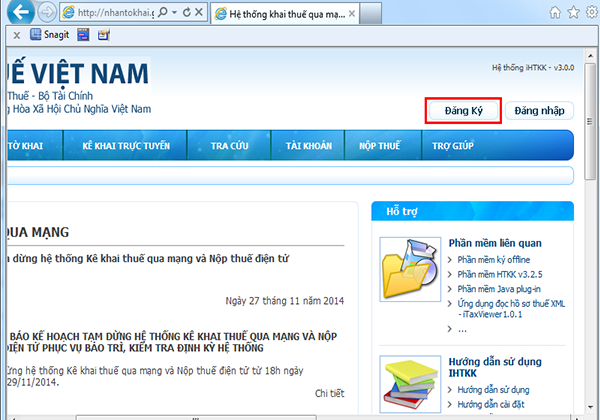
Bước 4 : Sau khi nhấn Đăng Ký, bạn thực hiện nhập thông tin gồm Mã số thuế, Điện Thoại, Email trên cửa sổ như minh họa dưới đây (Lưu ý : địa chỉ Email bắt buộc phải chính xác vì các thông tin xác nhận tài khoản, mật khẩu, và các thông báo thuế về sau này sẽ được gửi đến email này).
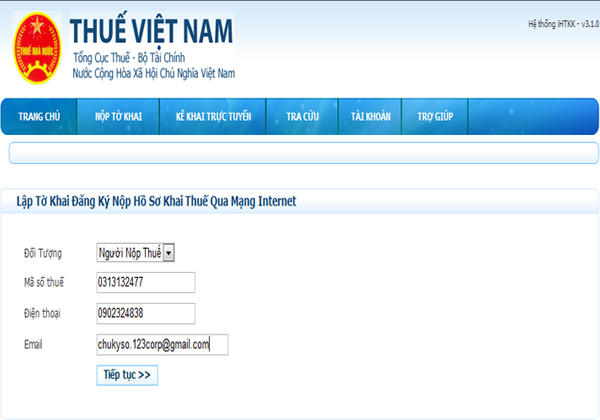
Bước 5 : Nhấn Tiếp Tục, sẽ xuất hiện cửa sổ sau
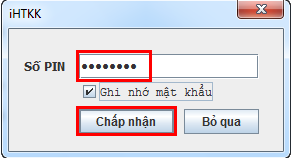
Bạn tiến hành nhập mã Số PIN token vào. Lưu ý : Tùy theo từng nhà mạng mà mã Số PIN token sẽ khác nhau, ví dụ mặc định các nhà mạng VINA-CA, CK-CA, VNPT-CA thì mã PIN là 12345678, mật khẩu mặc định của Viettel là viettel-ca, mã PIN này thường được các đơn vị cung cấp dịch vụ cung cấp cho bạn ngay khi bàn giao thiết bị.
Khi đăng ký chữ ký số với cơ quan thuế, hệ thống sẽ tự động lấy dữ liệu từ thiết bị USB Token để nạp vào hệ thống. Dưới đây là một ví dụ minh họa các thông tin của DN mà cơ quan thuế thu thập :
- CQT: Cục Thuế Thành phố Hồ Chí Minh
- Tên NNT: CÔNG TY CHỮ KÝ SỐ GIA KHANG
- MST: 0313132477
- Đăng ký khai thuế điện tử từ ngày: 10/12/2015
- Số serial CTS: 54 04 43 D7 0A 26 72 90 1D 6A B2 06 C1 28 38 B8
- Tên tổ chức chứng thực chữ ký số công cộng: Viettel-CA
- Thời hạn sử dụng CTS: từ ngày 10/02/2015 đến ngày 10/12/2019
- Địa chỉ thƣ điện tử: nga.giakhang@gmail.com
- Điện thoại: 0932 780 176
5.2 Thiết lập thông tin trên hệ thống kê khai
Bước 1 : Đăng nhập vào hệ thống kê khai.
Người nộp thuế có thể vào "Hệ thống khai thuế qua mạng" của Tổng Cục Thuế bằng trình duyệt Internet Explorer qua địa chỉ kekhaithue.gdt.gov.vn. Nhấp chọn Đăng Nhập
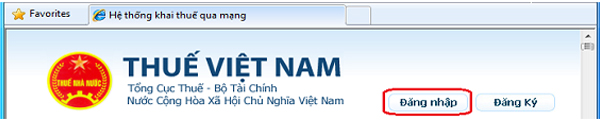
Trình duyệt sẽ hiển thị thông báo như hình dưới, Người Nộp Thuế hãy chọn Continue to this website để tiếp tục.
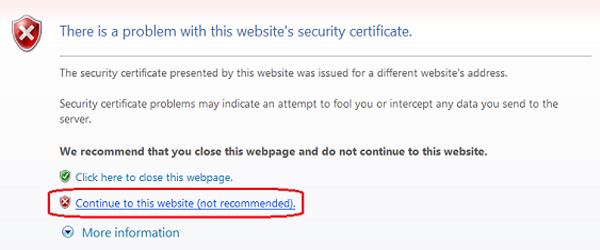
Điền Tên đăng nhập / Mật khẩu (đã được thông báo qua email hoặc bên dịch vụ chữ ký số bàn giao) để đăng nhập hệ thống.
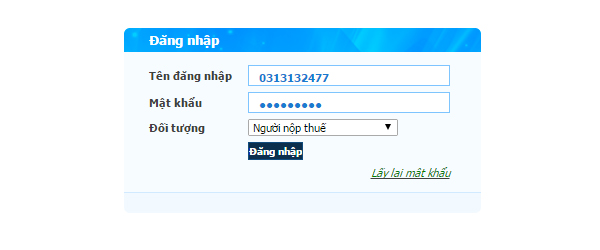
Khi đăng nhập thành công, trang web kê khai sẽ hiển thị như sau
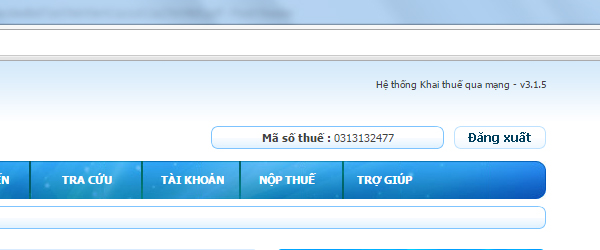
Bước 2 : Đổi mật khẩu
Người Nộp Thuế thiết lập bước này nếu đây là lần đầu đăng nhập hệ thống hoặc khi có nhu cầu thay đổi mật khẩu.
Để đổi mật khẩu, Người Nộp Thuế vào menu TÀI KHOẢN>Đổi mật khẩu.

Người Nộp Thuế điền mật khẩu cũ, mật khẩu mới và chọn Cập nhật.
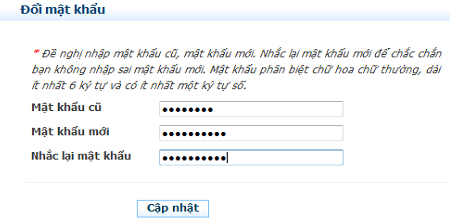
Khi đổi mật khẩu thành công, Người Nộp Thuế sẽ thấy hiển thị thông báo sau "Bạn đã thay đổi mật khẩu thành công."
Bước 3 : Đăng ký các loại tờ khai
Để đăng ký loại tờ khai, Người Nộp Thuế vào menu TÀI KHOẢN > Đăng ký tờ khai

Nếu trong danh sách chưa có loại tờ khai Người Nộp Thuế cần kê khai, hãy nhấn chọn nút Đăng ký thêm tờ khai tại phần bên dưới của trang web.
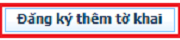
Trong mục Đăng ký tờ khai nộp thuế qua mạng, Người Nộp Thuế hãy chọn các thông tin phù hợp (Loại tờ khai, Loại kỳ kê khai, Kỳ bắt đầu) và tích vào cột Chọn (có thể chọn một hoặc nhiều loại).
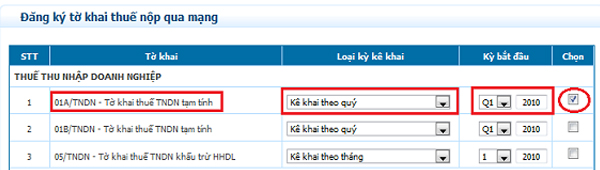
Sau khi chọn loại tờ khai, Người Nộp Thuế nhấn nút Tiếp tục.
Tiếp tục nhấn nút Chấp nhận để hoàn thành việc đăng ký thêm tờ khai
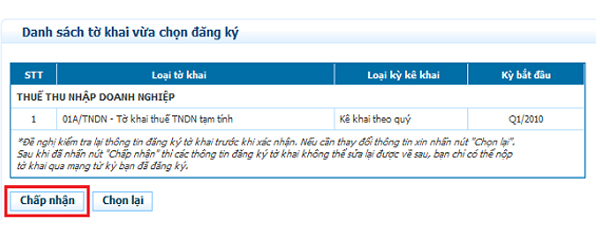
Nếu chưa chính xác, Người Nộp Thuế có thể nhấn nút Chọn lại để chọn lại tờ khai.
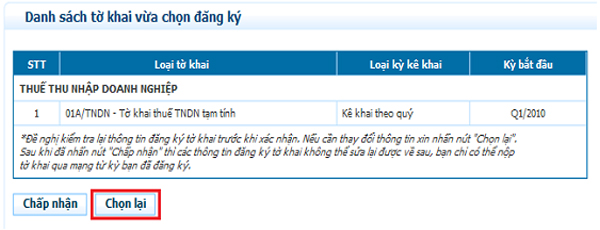
Người Nộp Thuế hãy kiểm tra lại loại tờ khai vừa thêm đã có sẵn trong danh sách đăng ký hay chưa ?
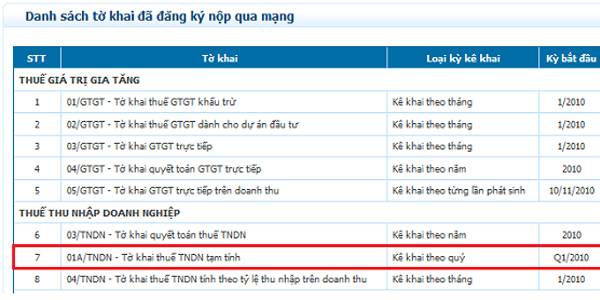
Bên trên là hướng dẫn các bước cơ bản ban đầu để thực hiện đăng ký tài khoản khai thuế qua mạng, đổi mật khẩu đăng nhập trang thuế, lựa chọn và đăng ký tờ khai. Trong quá trình thực hiện theo hướng dẫn, nếu phát sinh lỗi bất thường hoặc Anh/Chị không thực hiện được xin vui lòng để lại thông tin chung tôi sẽ hỗ trợ Anh/Chị.
Từ khóa liên quan:
- hướng dẫn kê khai thuế qua mạng từ a-z
- khai thuế qua mạng
- chữ ký số là gì
- cài đặt phần mềm htkk
Mọi chi tiết đăng ký, gia hạn chữ ký số FPT. Xin liên hệ:

Bạn đang xem Sổ tay hướng dẫn kê khai thuế qua mạng từ A - Z
01 số vấn đề cần chuẩn bị trước khi khai thuế qua mạng

Thứ 1. Bạn phải có 01 chữ ký số (bạn có thể xem chữ ký số là gì để hiểu rõ hơn thông tin)
- Nếu trường hợp bạn chưa có chữ ký số để khai thuế, bạn cần phải thực hiện đăng ký mới 01 gói dịch vụ.
- Trên thị trường hiện tại có các thương hiệu chữ ký số sau : Viettel-CA, VINA-CA, CK-CA, Nacencomm-CA, FPT-CA, VNPT-CA, BKAV-CA, Newtel-CA, Safe-CA. Công bằng mà nói thì bạn nên chọn nhà cung cấp nào có khâu hỗ trợ tốt nhất để sử dụng, tránh gặp phiền toái về sau này.
- Nếu bạn hỏi Chúng tôi nên chọn nhà mạng nào để an tâm sử dụng, thì ở thời điểm hiện tại Chúng tôi khuyên bạn nên ưu tiên sử dụng chữ ký số Viettel, VINA-CA, CA2-CA hoặc CKCA. Tại sao vậy ? Đơn giản là do các nhà mạng này đầu tư tốt trong vấn đề Chăm sóc khách hàng nên trong quá trình sử dụng bạn sẽ an tâm hơn.
Thứ 2. Bạn phải có 01 máy tính có kết nối mạng Internet
- Máy tính của bạn nên sử dụng các hệ điều hành Windows như WinXP, Win7, Win8,...
- Kết nối Internet của bạn phải đảm bảo ổn định nhằm giúp quá trình nộp thuế qua mạng nhanh chóng hơn.
Thứ 3. Bạn phải đảm bảo cài đặt phần mềm kê khai thuế HTKK trên máy tính của bạn
Để tải phần mềm HTKK bạn có thể vào link sau để cập nhật phiên bản mới nhất.
- Sau đó, bạn tiến hành cài đặt phần mềm HTKK lên máy tính của bạn. Xem hướng dẫn cài đặt phần mềm HTKK Tại đây
Thứ 4. Bạn phải đảm bảo cài đặt phần mềm Java để hỗ trợ khai thuế
- Xem hướng dẫn cài đặt phần mềm Java Tại đây
Thứ 5. Tiến hành đăng ký tài khoản kê khai thuế, nộp tờ khai thuế qua mạng
5.1 Đăng ký tài khoản với cơ quan thuế
- Nếu doanh nghiệp của bạn chưa có tài khoản thì bắt buộc bạn phải đăng ký một tài khoản khai thuế qua mạng và lưu ý là việc này chỉ thực hiện một lần duy nhất. Thông thường thì các đơn vị cung cấp dịch vụ chữ ký số sẽ hỗ trợ bạn thực hiện công việc này khi họ cung cấp thiết bị nên bạn không cần phải lo lắng. Tuy nhiên, bạn "phải nhớ" yêu cầu nhân viên dịch vụ chữ ký số bàn giao mật khẩu đăng nhập trang thuế và Mã PIN TOKEN tại thời điểm bàn giao thiết bị.
- Sau đây là các bước hướng dẫn đăng ký tài khoản kê khai thuế qua mạng :
Bước 01 : Cắm thiết bị chữ ký số vào máy tính của bạn, sau khi cắm thiết bị nếu góc phải dưới màn hình xuất hiện một biểu tượng (icon) nhỏ thì chứng tỏ máy tính bạn đã nhận diện được thiết bị, nếu không thì bạn phải cài phần mềm hỗ trợ kết nối thiết bị trên máy tính.
Bước 02 : Mở trình duyệt IE (Internet Explorer)
(Theo khuyến nghị, để quá trình khai thuế qua mạng được ổn định, ít phát sinh lỗi thì các bạn nên chọn phiên bản IE8, trường hợp phiên bản thấp hơn thì tiến hành nâng cấp, còn nếu phiên bản cao hơn thì có thể hạ version (downgrade) về lại phiên bản thấp hơn). Tuy nhiên trên thực thế bạn vẫn có thể khai thuế trên các trình duyệt sau :
- Trình duyệt Internet Explorer : version 7,8,9,10,...trở lên.
- Trình duyệt Firefox, xem hướng dẫn khai thuế bằng Firefox.
- Trình duyệt Chrome, xem hướng dẫn khai thuế bằng Chrome
Trong bài viết này Chúng tôi sẽ sử dụng trình duyệt IE để hướng dẫn các bạn khai thuế.
Bước 03 : Mở trình duyệt IE và truy cập website nhantokhai.gdt.gov.vn (hoặc kekhaithue.gdt.gov.vn) và nhấp chọn mục Đăng Ký như hình dưới đây.
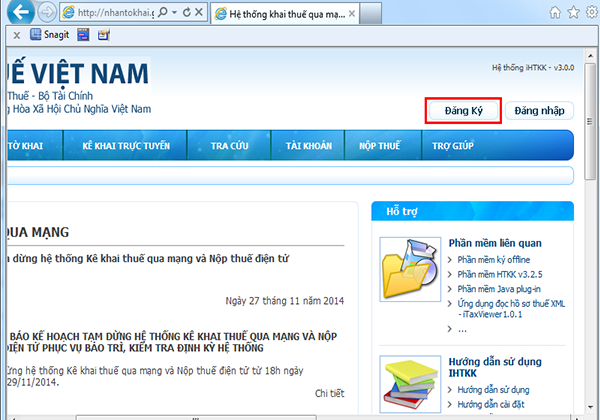
Bước 4 : Sau khi nhấn Đăng Ký, bạn thực hiện nhập thông tin gồm Mã số thuế, Điện Thoại, Email trên cửa sổ như minh họa dưới đây (Lưu ý : địa chỉ Email bắt buộc phải chính xác vì các thông tin xác nhận tài khoản, mật khẩu, và các thông báo thuế về sau này sẽ được gửi đến email này).
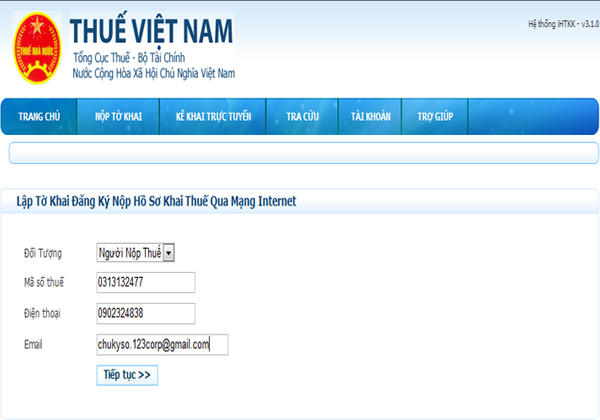
Bước 5 : Nhấn Tiếp Tục, sẽ xuất hiện cửa sổ sau
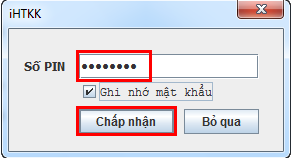
Bạn tiến hành nhập mã Số PIN token vào. Lưu ý : Tùy theo từng nhà mạng mà mã Số PIN token sẽ khác nhau, ví dụ mặc định các nhà mạng VINA-CA, CK-CA, VNPT-CA thì mã PIN là 12345678, mật khẩu mặc định của Viettel là viettel-ca, mã PIN này thường được các đơn vị cung cấp dịch vụ cung cấp cho bạn ngay khi bàn giao thiết bị.
Khi đăng ký chữ ký số với cơ quan thuế, hệ thống sẽ tự động lấy dữ liệu từ thiết bị USB Token để nạp vào hệ thống. Dưới đây là một ví dụ minh họa các thông tin của DN mà cơ quan thuế thu thập :
- CQT: Cục Thuế Thành phố Hồ Chí Minh
- Tên NNT: CÔNG TY CHỮ KÝ SỐ GIA KHANG
- MST: 0313132477
- Đăng ký khai thuế điện tử từ ngày: 10/12/2015
- Số serial CTS: 54 04 43 D7 0A 26 72 90 1D 6A B2 06 C1 28 38 B8
- Tên tổ chức chứng thực chữ ký số công cộng: Viettel-CA
- Thời hạn sử dụng CTS: từ ngày 10/02/2015 đến ngày 10/12/2019
- Địa chỉ thƣ điện tử: nga.giakhang@gmail.com
- Điện thoại: 0932 780 176
5.2 Thiết lập thông tin trên hệ thống kê khai
Bước 1 : Đăng nhập vào hệ thống kê khai.
Người nộp thuế có thể vào "Hệ thống khai thuế qua mạng" của Tổng Cục Thuế bằng trình duyệt Internet Explorer qua địa chỉ kekhaithue.gdt.gov.vn. Nhấp chọn Đăng Nhập
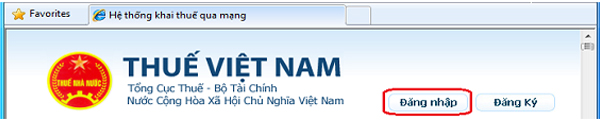
Trình duyệt sẽ hiển thị thông báo như hình dưới, Người Nộp Thuế hãy chọn Continue to this website để tiếp tục.
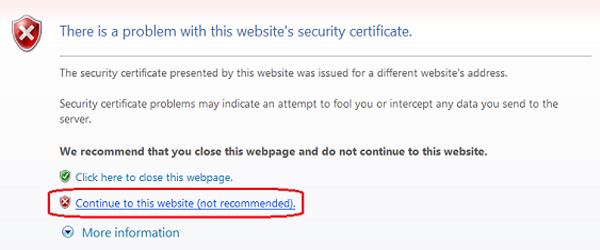
Điền Tên đăng nhập / Mật khẩu (đã được thông báo qua email hoặc bên dịch vụ chữ ký số bàn giao) để đăng nhập hệ thống.
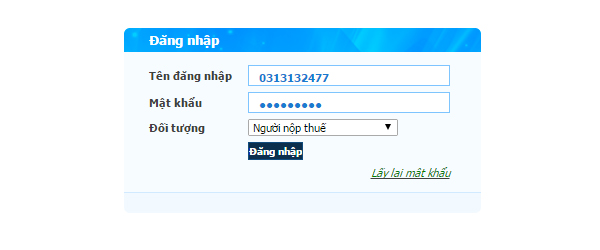
Khi đăng nhập thành công, trang web kê khai sẽ hiển thị như sau
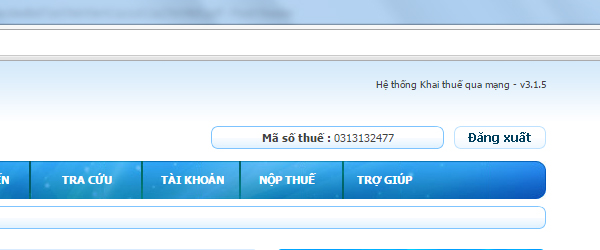
Bước 2 : Đổi mật khẩu
Người Nộp Thuế thiết lập bước này nếu đây là lần đầu đăng nhập hệ thống hoặc khi có nhu cầu thay đổi mật khẩu.
Để đổi mật khẩu, Người Nộp Thuế vào menu TÀI KHOẢN>Đổi mật khẩu.

Người Nộp Thuế điền mật khẩu cũ, mật khẩu mới và chọn Cập nhật.
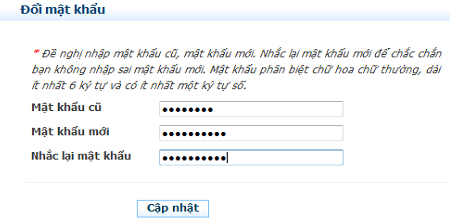
Khi đổi mật khẩu thành công, Người Nộp Thuế sẽ thấy hiển thị thông báo sau "Bạn đã thay đổi mật khẩu thành công."
Bước 3 : Đăng ký các loại tờ khai
Để đăng ký loại tờ khai, Người Nộp Thuế vào menu TÀI KHOẢN > Đăng ký tờ khai

Nếu trong danh sách chưa có loại tờ khai Người Nộp Thuế cần kê khai, hãy nhấn chọn nút Đăng ký thêm tờ khai tại phần bên dưới của trang web.
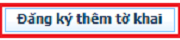
Trong mục Đăng ký tờ khai nộp thuế qua mạng, Người Nộp Thuế hãy chọn các thông tin phù hợp (Loại tờ khai, Loại kỳ kê khai, Kỳ bắt đầu) và tích vào cột Chọn (có thể chọn một hoặc nhiều loại).
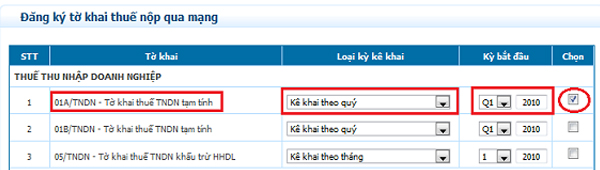
Sau khi chọn loại tờ khai, Người Nộp Thuế nhấn nút Tiếp tục.
Tiếp tục nhấn nút Chấp nhận để hoàn thành việc đăng ký thêm tờ khai
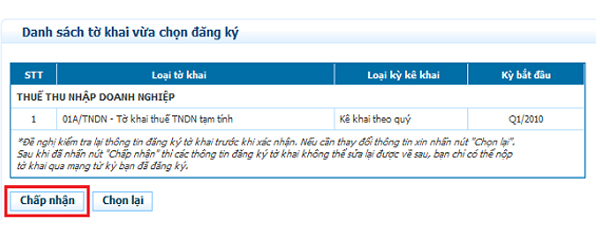
Nếu chưa chính xác, Người Nộp Thuế có thể nhấn nút Chọn lại để chọn lại tờ khai.
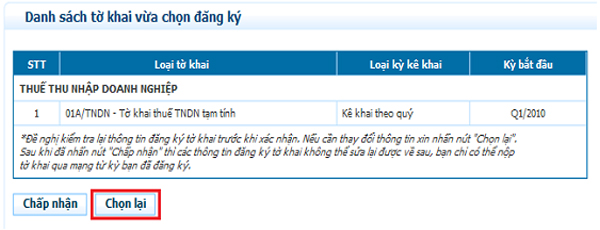
Người Nộp Thuế hãy kiểm tra lại loại tờ khai vừa thêm đã có sẵn trong danh sách đăng ký hay chưa ?
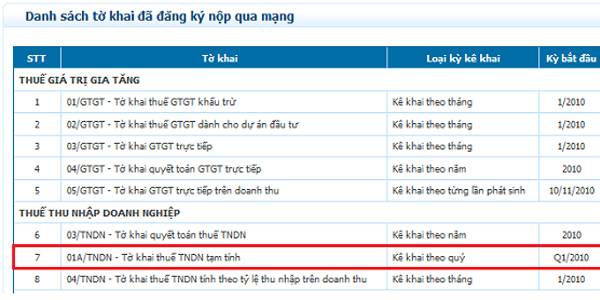
Bên trên là hướng dẫn các bước cơ bản ban đầu để thực hiện đăng ký tài khoản khai thuế qua mạng, đổi mật khẩu đăng nhập trang thuế, lựa chọn và đăng ký tờ khai. Trong quá trình thực hiện theo hướng dẫn, nếu phát sinh lỗi bất thường hoặc Anh/Chị không thực hiện được xin vui lòng để lại thông tin chung tôi sẽ hỗ trợ Anh/Chị.
Từ khóa liên quan:
- hướng dẫn kê khai thuế qua mạng từ a-z
- khai thuế qua mạng
- chữ ký số là gì
- cài đặt phần mềm htkk
Mọi chi tiết đăng ký, gia hạn chữ ký số FPT. Xin liên hệ:

Bạn đang xem Sổ tay hướng dẫn kê khai thuế qua mạng từ A - Z